Jak zmienić oznaczenia VAT wynikające z JPK_V7 na dokumentach.

Ze względu na szereg zmian i poprawek, rekomendowane jest działanie na wersji programu minimum 2010.1.3. Aktualna wersja enova365 (na dzień 27.11.2020) to 2010.1.4.
Co zrobić w sytuacji, jeśli po wygenerowaniu nowego JPK_V7 wraz z deklaracją VAT (21) po obejrzeniu zawartości JPK nie pojawiają się dokumenty, które powinny mieć oznaczenia VAT?
Od wersji 2010.1.3 enova365 umożliwia edycje oraz kasowanie oznaczeń VAT w prosty sposób. Dowiedz się w jaki sposób możesz to zrobić.
W pierwszej kolejności polecamy wyciągnięcie pól na liście ewidencji związane z oznaczeniami VAT. Do wyciągnięcia pól używamy organizatora listy. Dowiedz się więcej o organizatorze listy z artykułu jak dopasować wygląd listy w enova365.
1. Symbol dokumentu VAT. Nazwa pola znajduję się na zdjęciu poniżej.
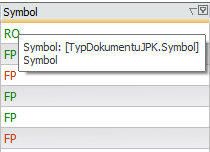
2. Grupy towarowo-usługowe. Użyj ponownie organizatora listy. Wpisz w filtr „procedury VAT”. Wyciągnij odpowiednie pole.
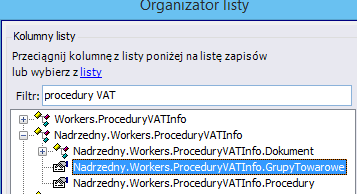
Dokładna nazwa pola znajduje się poniżej:

3. Procedury VAT. Z organizatora listy po uprzednim wpisaniu w filtr „procedury VAT” Wyciągnij kolejne pole.
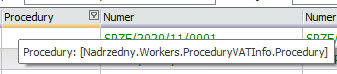
Dzięki temu zabiegowi w łatwy sposób można weryfikować oznaczenia VAT na dokumentach. Łatwo zweryfikować poprawność dokumentów przed stworzeniem JPK.
Edycja oznaczeń VAT dla dokumentów powstałych na liście ewidencji dokumentów
1. Ustaw się na dokumencie, który powstał w ewidencji dokumentów. Dokument można edytować również jeśli posiada dekret.
2. Pojawi się okno „edytuj oznaczenia VAT…”
Oznacz „TAK” przy elemencie który chcesz edytować.
Po dokonaniu zmian, dajemy OK i zapisujemy zmiany.
Po zapisaniu zmiany są widoczne na zakładce Dodatkowe-VAT
Edycja oznaczeń VAT dla dokumentów powstałych w module Handel
Będąc na dokumentach sprzedaży w module handel, mamy do dyspozycji dwie czynności.
- Procedury VAT zmień/przelicz
2. Aktualizuj grupy towarowo usługowe.
Ważne: dokumenty, które powstały w module handlowym dziedziczą z dokumentu źródłowego dane dot. JPK_VAT. Jeśli skorzystamy z czynności edytuj oznaczenia VAT na liście ewidencji na dokumencie który powstał w handlu będziemy mieć tylko dwie opcje do wyboru:
Informacja o GTU enova365 czerpie z kartoteki towarowej
Jeżeli dojdzie do sytuacji w której z GTU będzie błędnie lub zapomnimy oznaczyć towar, należy na kartotece towarowej ustawić odpowiednie GTU na zakładce dodatkowe (screen poniżej)
Następnie ustawiamy się na fakturze sprzedaży, korzystamy z czynności aktualizuj grupy towarowe VAT, ustawiamy odpowiednie parametry w zależności od sytuacji:
Dajemy OK, następnie powinien wyświetlić się komunikat dot. akceptacji zmian:
Po tych czynnościach na dokumencie sprzedaży będzie widoczna informacja o GTU:
Poproś o niezobowiązującą ofertę na usługi serwisowe
Poniższy artykuł ma charakter poglądowy, użytkownik korzystający z poniższych informacji jest w pełni świadomy konsekwencji wynikających z edycji. Nie ponosimy odpowiedzialności za błędy wynikające ze złej konfiguracji. Jeśli potrzebujesz pomocy przy edycji oznaczeń VAT skontaktuj się z nami lub swoim Autoryzowanym Partnerem.
edycja oznaczeń vat enova enova365 edycja oznaczeń vat jpk JPK_v7 oznaczenia VAT
